札所の巡礼道をスマホで確認できる地図!
ゆるーり秩父、寺めぐり。は、江戸巡礼古道のルートマップをスマホで利用できるように作成しました。
札所間のルートを表示した地図は、現在地を確認したり路傍の道標や石仏などから、巡礼道の距離を知ることができます。また、ルートの高低差もわかるようになっていますので、ぜひご活用ください。
このページの目次
スマホメニューから秩父札所巡礼地図へ!
パソコンの場合は、ブラウザのウインドウ幅を小さくするとスマホメニューに変わります。
【MENU】をタップ(画面を軽く叩く)すると・・・。
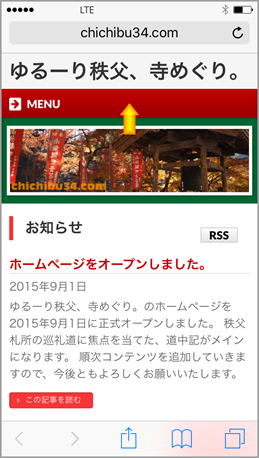
札所の番付が並びます。
目的の札所をタップすると、詳細ページに移ります。
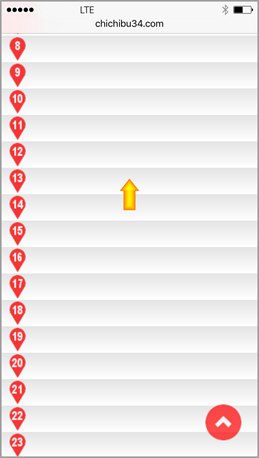
現在地を表示!
各札所の詳細ページは、素早くルートを確認できるよう、秩父札所巡礼地図をメインにレイアウトしてあります。
地図は見ない!という場合
−−−−>>秩父巡礼地図をジャンプする方法!
道順や現在地を知りたい!という場合
−−−−>>【現在地を表示】をタップします。

位置情報取得の確認画面が出てきたら、【OK】をタップします。
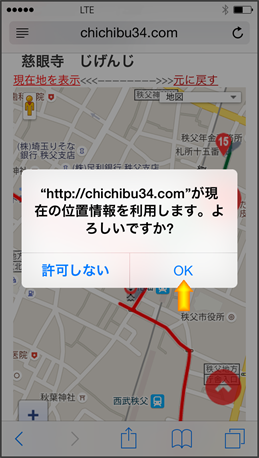
地図の中心が現在地となり・・・。
金剛杖と菅笠の巡礼者が出現します(∩.∩)
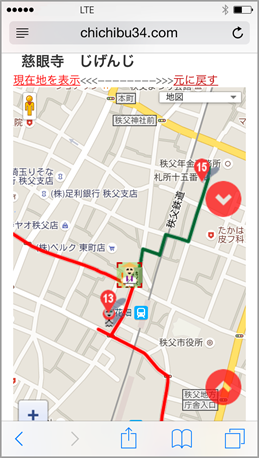
ルートの距離と縦断面図を確認!
地図上の赤いラインは、江戸巡礼古道を表しています。緑のラインは、近傍の札所への最短経路になります。
ライン上をタップすると・・・。

ルートウインドウが表示されます。
札所間の距離は、水平距離です。
縦断面図の標高(縦方向)は、すべての札所で同一の縮尺ですが、距離(横方向)は、ウインドウに合わせて調整しています。

札所の概要を見る!
札所のマーカーアイコンをタップすると・・・。
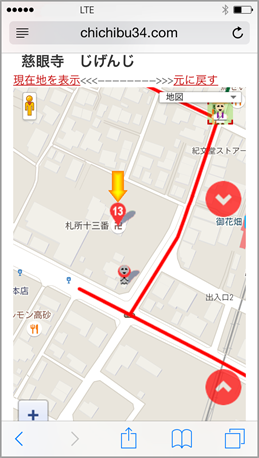
札所ウインドウが表示されます。
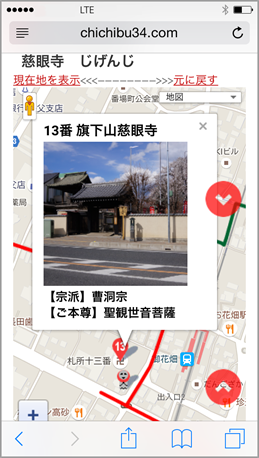
石仏から札所間の距離を知る方法!
石仏のマーカーアイコンをタップすると・・・。
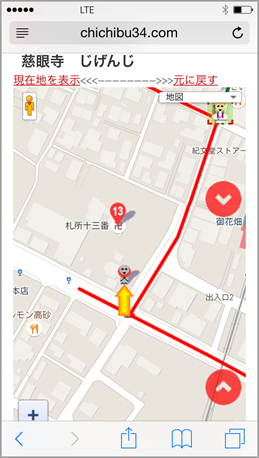
石仏ウインドウが表示されます。
札所間距離の表示は、下記のとおりです。
前の札所までの距離<− −>次の札所までの距離
1番までの距離<− −>34番までの距離
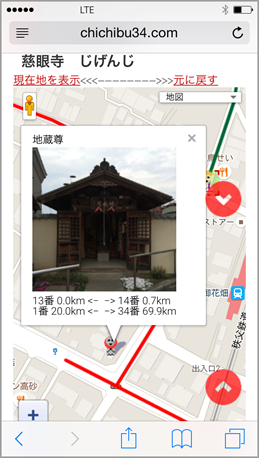
道標から札所間の距離を知る方法!
道標のマーカーアイコンをタップすると・・・。
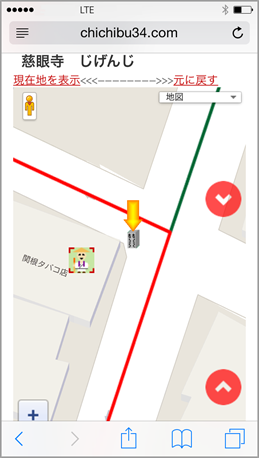
道標ウインドウが表示されます。
札所間距離の表示は、下記のとおりです。
前の札所までの距離<− −>次の札所までの距離
1番までの距離<− −>34番までの距離

巡礼地図をジャンプする!
赤い下方向のスクロールアイコンをタップすると・・・。
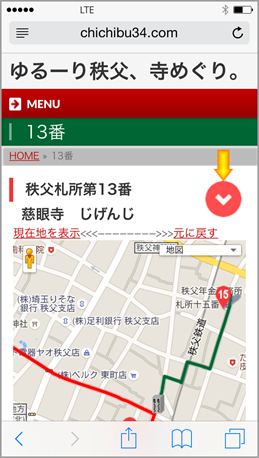
秩父札所巡礼地図をジャンプして、札所詳細ページに移ります。
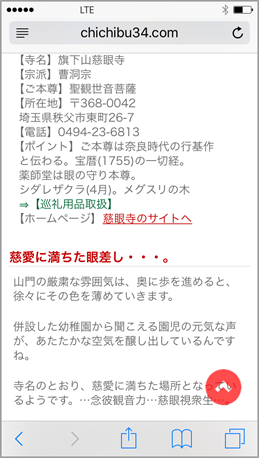
その他注意事項
- 秩父札所巡礼地図はGoogle Maps Javascript APIを利用しています。
- モバイル用の画面表示はiPhone5sを利用しています。
